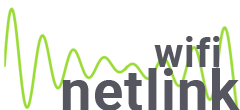192.168.1.1 - Login Admin
Để truy cập trang quản trị, nhập 192.168.1.1 vào thanh địa chỉ trình duyệt web của bạn hoặc nhấp vào liên kết bên dưới.
Dựa trên địa chỉ IP cục bộ của bạn, đây nên là địa chỉ IP quản trị router của bạn. Điều này chỉ đúng nếu bạn đang ở trong cùng một mạng với router wifi của bạn.
Đăng nhập mặc định cho 192.168.1.1
1 Các bước đăng nhập
Việc truy cập quản trị viên bộ định tuyến qua địa chỉ http://192.168.1.1 sẽ cho phép bạn thay đổi cài đặt và cấu hình mà phần mềm bộ định tuyến cung cấp. Hãy kiểm tra địa chỉ bạn cần nhập để không nhầm với http: //192.168.l.l.
Để định cấu hình bộ định tuyến/ thay đổi các cài đặt hoặc xác định/thay đổi mật khẩu, bạn cần đăng nhập vào quản trị viên bộ định tuyến. Nhập 192.168.1.1 vào thanh địa chỉ của trình duyệt (thanh URL).
Nếu xảy ra lỗi, tức là 192.168.l.l không phải là địa chỉ IP của bộ định tuyến. Nhập lại địa chỉ mà không dùng tự động điền. Tính năng này đôi khi có thể đánh lừa bạn. Bạn cũng có thể xem các mẹo về cách xác định địa chỉ IP của bộ định tuyến trong bài viết này.
Nếu quên tên người dùng và mật khẩu của mình, bạn có thể làm theo các hướng dẫn sau để lấy lại. Nếu vẫn chưa thay đổi tên người dùng và mật khẩu mặc định đi kèm với bộ định tuyến, bạn có thể tham khảo danh sách tên người dùng và mật khẩu mặc định của chúng tôi.
Xử lý sự cố 192.168.1.1 hoặc 192.168.l.l
Nếu quên tên người dùng và mật khẩu của mình, bạn có thể làm theo các hướng dẫn sau để lấy lại. Nếu vẫn chưa thay đổi tên người dùng và mật khẩu mặc định đi kèm với bộ định tuyến, bạn có thể tham khảo danh sách tên người dùng và mật khẩu mặc định của chúng tôi.
Kết nối
Hãy đảm bảo bộ định tuyến được kết nối với máy tính của bạn hoặc các thiết bị khác thông qua cáp internet hoặc WiFi. Bạn nên kiểm tra tất cả các đèn báo trên bộ định tuyến: đèn Nguồn, đèn Internet, đèn WI-FI và đèn Ethernet.
Khởi động lại
Nếu bộ định tuyến được kết nối với một thiết bị, hãy khởi động lại thiết bị. Để thực hiện, trước tiên, rút phích cắm bộ định tuyến, sau vài phút cắm lại cả hai, từng phích một. Đợi hai phút rồi kiểm tra lại.
Tường lửa
Nếu bị tường lửa chặn lại, bạn cần vô hiệu hóa tương tự bởi đôi khi bộ định tuyến không thể truy cập được internet do tài khoản xung đột với cài đặt tường lửa.
192.168.l.l
Cố gắng truy cập bảng điều khiển bộ định tuyến thông qua trình duyệt bằng cách nhập IP bộ định tuyến vào thanh địa chỉ của trình duyệt. Địa chỉ là 192.168.1.1 chứ không phải 192.168.l.l. Nếu những cách này không hiệu quả, bạn có thể nhấn nút đặt lại trên bộ định tuyến để đặt lại bộ định tuyến về cài đặt gốc.
Địa chỉ IP 192.168.1.1 và cách sử dụng
Bạn có đang sử dụng bộ định tuyến của mình với đầy đủ các chức năng? Nếu bạn là một người dùng internet thông thường, đôi khi bạn có thể bắt gặp một dãy ký tự số như 192.168.1.1. Bài viết này giải thích 192.168.1.1 là gì và đóng vai trò như một hướng dẫn cơ bản về cách khai thác nó khi truy cập internet.
192.168.1.1 là gì?
Bạn có thể gọi đây là một địa chỉ trực tuyến. Mỗi thiết bị khi kết nối với internet đều có một địa chỉ duy nhất, cho phép trao đổi dữ liệu hiệu quả giữa thiết bị và phần còn lại của thế giới kỹ thuật số. Cũng giống như mỗi người có một địa chỉ bưu điện/email/số điện thoại duy nhất để trao đổi liên lạc.
Trên internet, địa chỉ này được gọi là địa chỉ Giao thức Internet (IP). Trong một mạng gia đình thông thường, bộ định tuyến sẽ gán một địa chỉ IP cho mỗi thiết bị được kết nối với nó. Nó cũng có một IP riêng (IP bộ định tuyến). Có một dải địa chỉ IP cụ thể dành cho các mạng riêng như nhà riêng, Mạng cục bộ (LAN)/Mạng không dây (WAN) của doanh nghiệp, v.v. Không thể gán các địa chỉ IP này cho một trang web có thể truy cập công khai (các trang web internet). Các dải địa chỉ là:
172.16.0.0-172.31.255.255
10.0.0.0- 10.255.255.255
Địa chỉ IP luôn chứa một bộ gồm 4 số nằm trong khoảng từ 0 đến 255. Trong địa chỉ có 2 phần; ‘Id mạng', là ba số đầu tiên trong địa chỉ IP và id thiết bị là số thứ tư.Ngoài địa chỉ riêng cho mạng/bộ định tuyến và các thiết bị của nó, còn có một địa chỉ công cộng danh cho mạng/bộ định tuyến. Tất cả các thiết bị trên một mạng nhất định dùng chung một địa chỉ công cộng hiển thị với mạng bên ngoài.
Chẳng hạn, trong địa chỉ 192.168.1.20, 192.168.1 là id mạng, số cuối 20 là id thiết bị. Nếu bạn có nhiều thiết bị kết nối với mạng gia đình, tất cả các thiết bị sẽ có ba số đầu tiên giống nhau, thể hiện chúng thuộc cùng một mạng, số thứ tư sẽ khác nhau, thể hiện chúng là duy nhất. Giao thức cấu hình động máy chủ (DHCP) được định cấu hình trên các bộ định tuyến cho phép chúng tự động gán một IP duy nhất cho mỗi thiết bị.Ngoài địa chỉ riêng cho mạng/bộ định tuyến và các thiết bị của nó, còn có một địa chỉ công cộng danh cho mạng/bộ định tuyến. Tất cả các thiết bị trên một mạng nhất định dùng chung một địa chỉ công cộng hiển thị với mạng bên ngoài.
Bộ định tuyến sẽ dịch địa chỉ riêng thành địa chỉ công cộng khi giao tiếp với mạng bên ngoài và chuyển đổi địa chỉ công cộng thành riêng tư khi giao tiếp ngược lại với các thiết bị trong mạng. Quá trình này được gọi là Biên dịch địa chỉ mạng (NAT).
Phổ biến với Linksys, D-link, Asus, Netgear, TP-Link
Trong số các dải địa chỉ dùng cho mạng gia đình, 192.168.1.1 đã được hầu hết các nhà sản xuất gán làm IP bộ định tuyến, biến nó thành cổng mặc định hoặc điểm truy cập thông qua đó các thiết bị trên mạng giao tiếp và kết nối với phần còn lại của thế giới. Đây là lý do tại sao 192.168.1.1 được gọi là cổng mặc định. Tiêu chuẩn hóa này giúp người dùng mạng dễ dàng ghi nhớ địa chỉ để truy cập bảng điều khiển quản trị viên của bộ định tuyến bằng cách nhập 192.168.1.1 vào thanh địa chỉ của trình duyệt.
Hầu hết các nhà sản xuất bộ định tuyến chính sử dụng 192.168.1.1 làm IP bộ định tuyến, bao gồm D-link, Asus, Netgear, Cisco, Linksys, Tp-Link, Tenda, SMC Networks, Huawei và Dell. Các bộ định tuyến luôn đi kèm với một hướng dẫn có chứa IP bộ định tuyến cụ thể.
Kết nối
Dưới đây là bốn bước cần thiết bạn phải thực hiện trước khi bắt đầu định cấu hình bộ định tuyến.
Kết nối internet - kiểm tra xem kết nối internet khả dụng có hoạt động không bằng cách kết nối trực tiếp cáp ethernet/ISP với máy tính xách tay hoặc máy tính.
Thiết kế vị trí đặt bộ định tuyến - Thông thường, bộ định tuyến có kèm theo một hướng dẫn có đề cập đến cổng mặc định và tên người dùng và mật khẩu. Các bộ định tuyến lý tưởng nên được đặt trên một kệ cao hơn và ở một vị trí trung tâm.
Kết nối với nguồn điện - Việc khởi động bộ định tuyến có thể mất một thời gian. Khi bộ định tuyến đã sẵn sàng để sử dụng, nó thường sẽ có đèn báo xanh hoặc theo thông tin trong hướng dẫn.
Kết nối bộ định tuyến với nguồn internet: Cắm cáp băng thông rộng/modem DSL/cáp cổng ISP vào cổng interent của bộ định tuyến. Cổng này thường có một màu khác hoặc được đánh dấu nổi bật.
Brands using 192.168.1.1
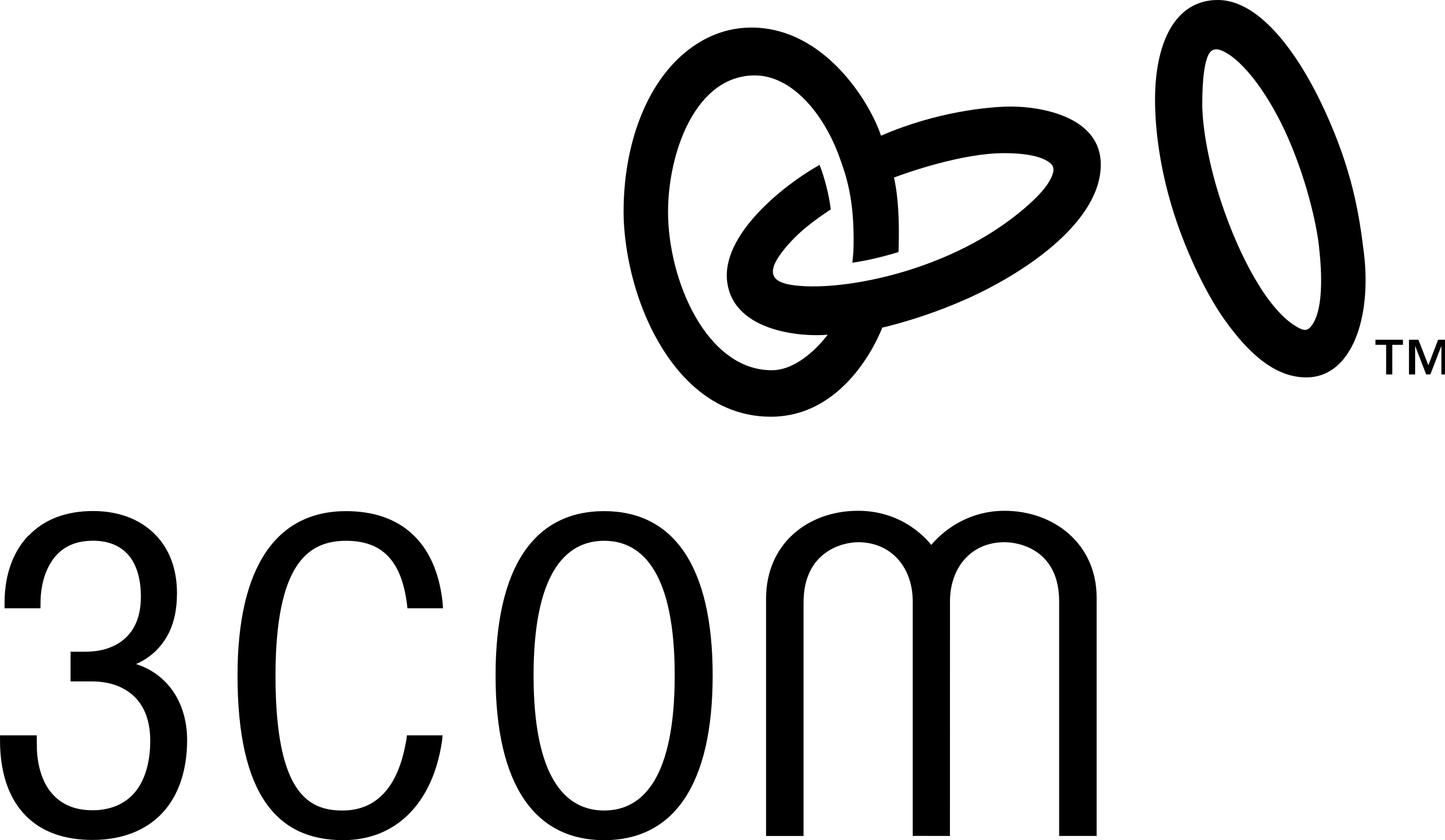
3Com

AboCom
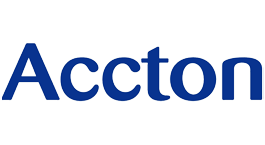
Accton

Acelink

Acer

Actiontec

ADB
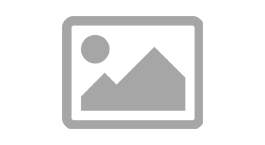
Addon
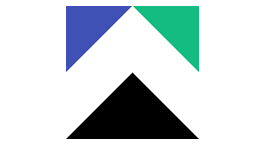
ADI Engineering

Adtran

Advantech
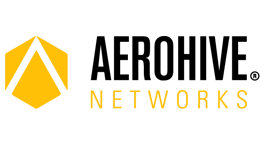
Aerohive

Airlink
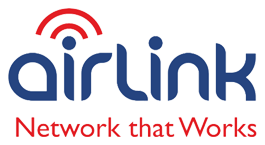
Airlink+

Airlink101

Airnet

AirTies
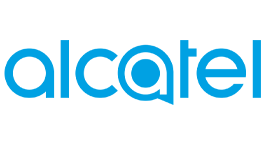
Alcatel
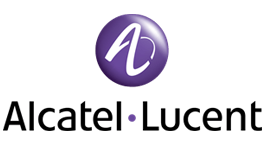
Alcatel-Lucent
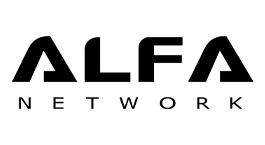
ALFA Network

Alice

Allied Telesis
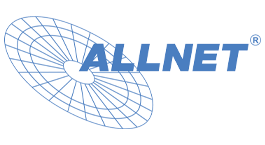
Allnet
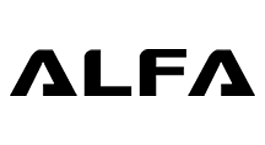
Alpha

Altice Labs

Amigo

AMRISC

AOpen

APC

Apple

Araknis Networks

Arcadyan

AsiaRF

Askey

ASRock

ASUS

Atheros

ATRON
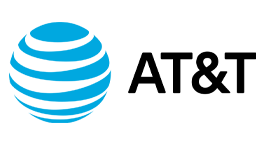
attwifimanager

Autonet
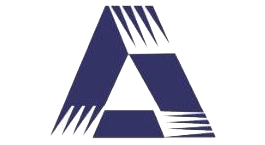
AWB

Aztech

Banana Pi

BandLuxe

BaudTec

BCM

Beeline

BelAir Networks
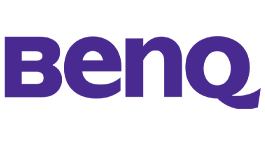
BenQ

Billion

Bitdefender
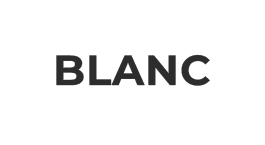
Blanc

Bleuciel
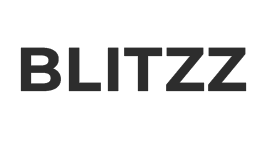
Blitzz
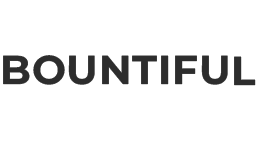
Bountiful
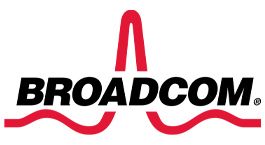
Broadcom

Browan
Budget
Budget 1 Wireless

Buffalo
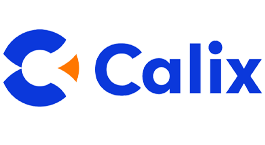
Calix

Cameo

CastleNet

Cellvision

Charter

China Telecom

ChipSiP
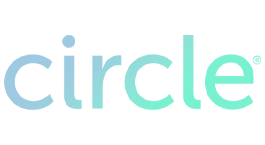
Circle Media

Cisco
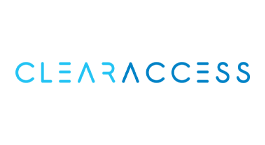
ClearAccess
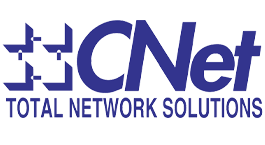
CNet
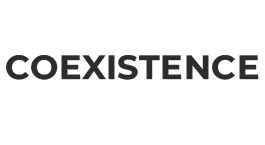
Coexistence

Compaq

Compex
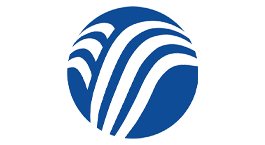
Comtrend

Comtrendc
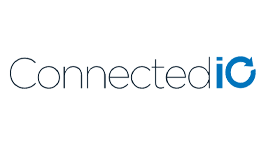
Connected IO
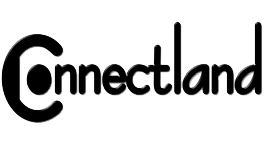
Connectland
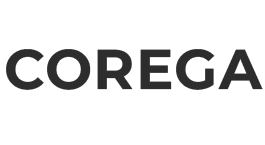
Corega
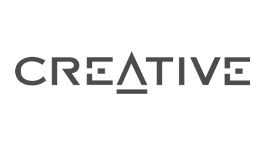
Creative
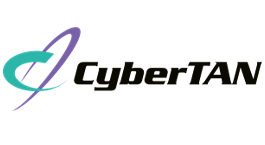
CyberTAN

CZ.NIC

DareGlobal

DirecTV
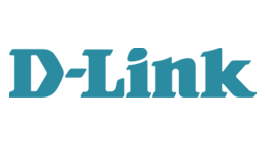
D-Link
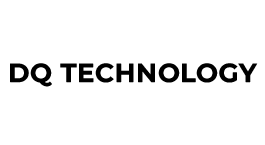
DQ Technology
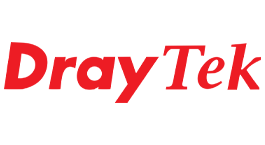
DrayTek
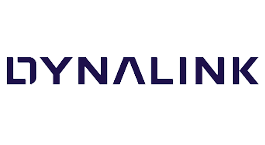
Dynalink

DZS

ECI

Edgewater Networks

Edimax
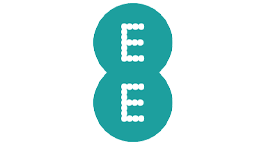
EE

Elecom

E-Lins

Eltel

EMC Tech
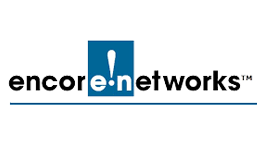
Encore
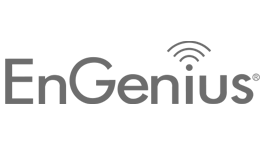
EnGenius

Enterasys
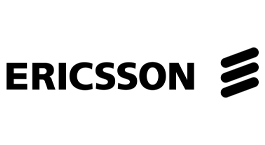
Ericsson
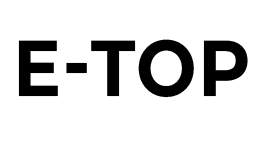
E-TOP
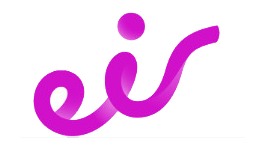
Eumitcom
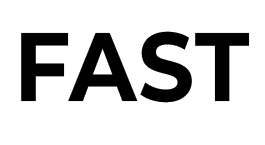
FAST

FiberHome
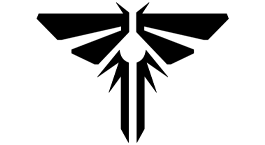
Firefly
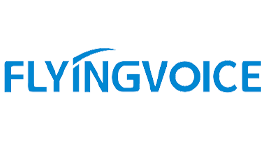
Flyingvoice

FMI
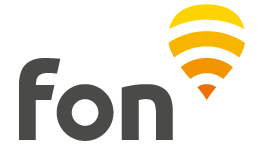
Fonera

Foxconn
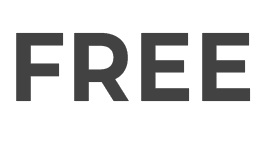
Free

Freebox

F-Secure

FTZ Oplink
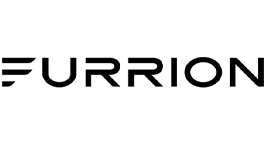
Furrion
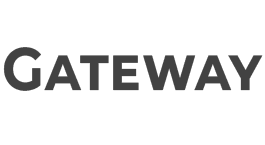
Gateway
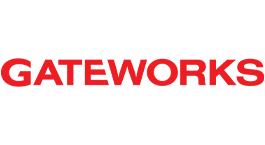
Gateworks

Gemtek
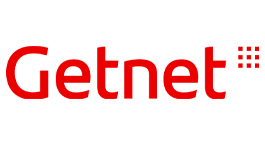
getnet

Gigaset
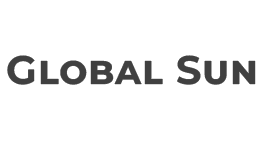
Global Sun
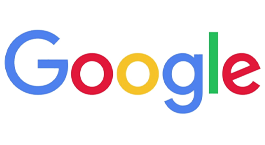
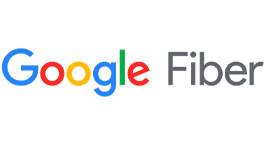
Google Fiber

Gryphon Online Safety

Gstar Technology

H3C

Hame

Hawking

Honeywell

Hongdian

HP

Huawei
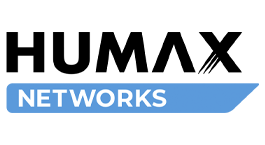
Humax
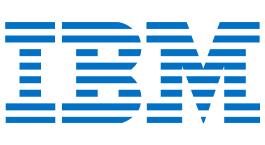
IBM
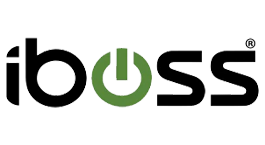
iBoss
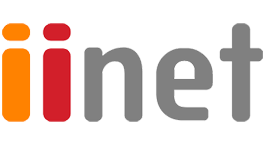
iiNet

innacomm
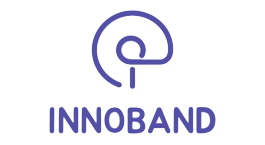
innoband
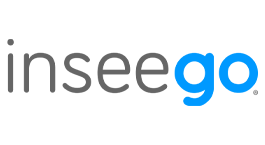
Inseego

Intelligent Technology

Intermec

Intex

IP-COM
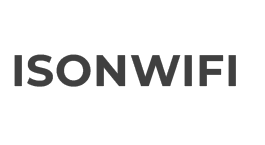
ISONWIFI

Itian
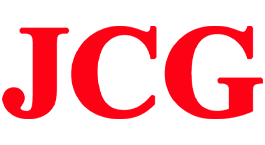
JCG
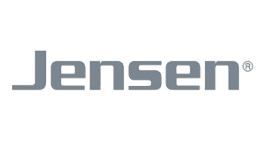
Jensen
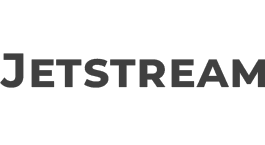
Jetstream
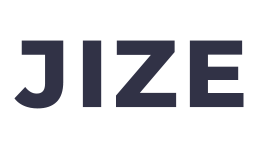
Jize

Kasda

Keewifi

Kozumi

KZTECH

L7 Networks
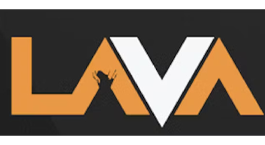
Lava

Layer3 TV
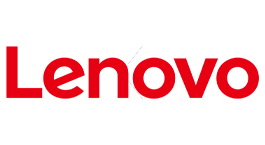
Lenovo
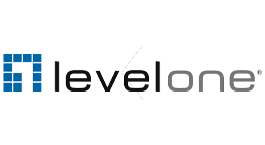
LevelOne
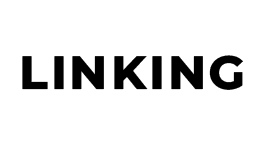
Linking

Linksys

Lippert Components
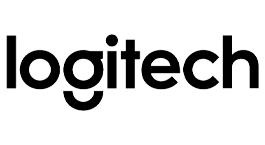
Logitec

LOUD Audio
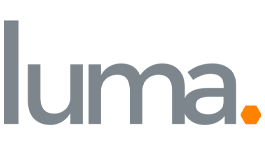
Luma
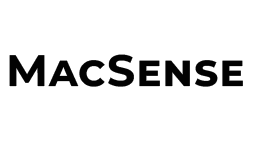
MacSense

Medion

Meraki

Mercku

Mercury

Microlink

Micronet
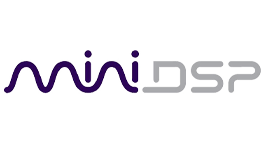
miniDSP

MitraStar

Mocet

MoFi Network

Motorola

Movistar
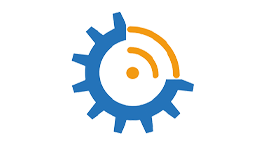
MQmaker
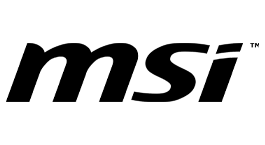
MSI
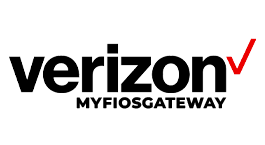
Myfiosgateway
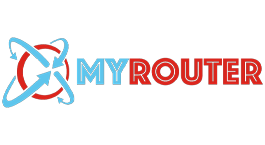
Myrouter
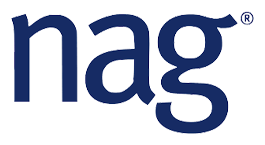
NAG

National Datacomm

NEC

NEC AccessTechnica

Netcore

Netgear

netgear-orbi
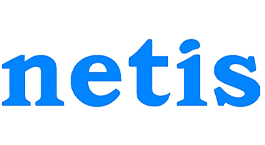
Netis
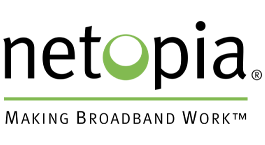
Netopia

Netronix
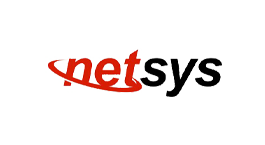
Netsys
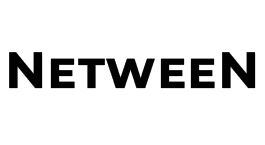
NetweeN
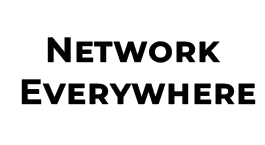
Network Everywhere
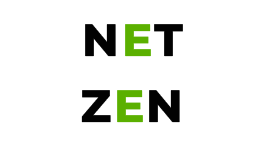
Net Zen
Newer Technology

newifi

Nexaira
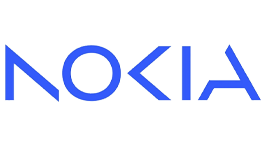
Nokia
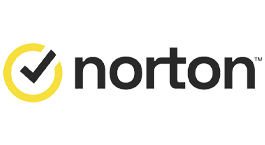
Norton
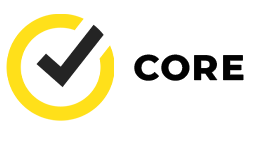
Norton Core
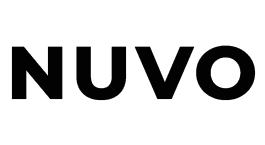
Nuvo
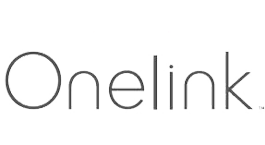
Onelink

On Networks
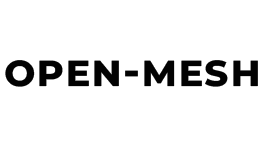
Open-Mesh
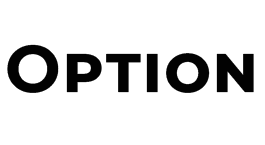
Option

Orange

Orange (manufactured by Sagemcom)

Pace Americas
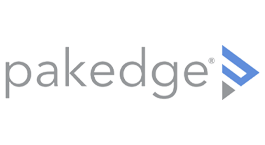
pakedge
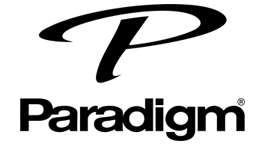
Paradigm
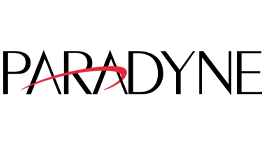
Paradyne

Perfect

PHICOMM

Philips

Pioneer

Pirelli
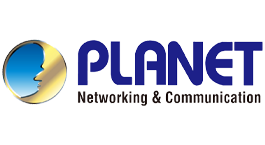
Planet
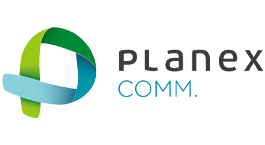
Planex
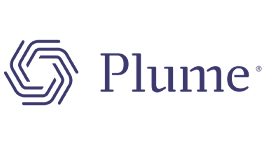
Plume

Poray

PRO-NETS

Proware

QTECH

RadioLabs
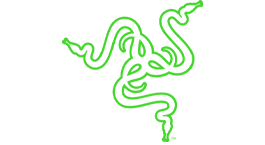
Razer

ReadyNet
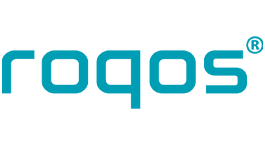
Roqos
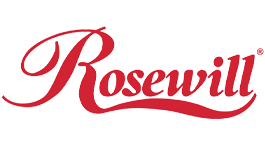
Rosewill

Runtop

Sagemcom
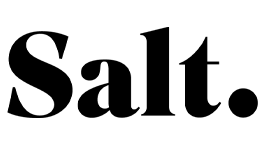
Salt

SAPIDO

SerComm
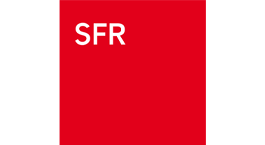
SFR

Shanghai DareGlobal Technologies

Shenzhen

Shenzhen DareGlobal Technologie

Shenzhen DareGlobal Technologies

Shenzhen Gongjin Electronics

Shenzhen MTN Electronics

Shiko

Siemens

Siligence SAS
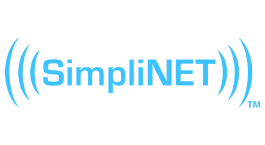
SimpliNET

SmartRG

SOHOware

SparkLAN

spectrum

Sputnik

SUNMI

Synology

technicolor

Tecom

Telsey
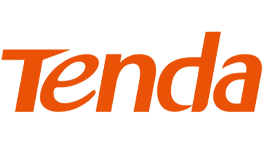
Tenda

Texas Instruments
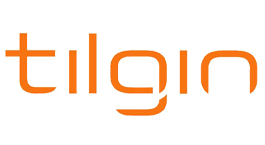
Tilgin

TOTOLINK
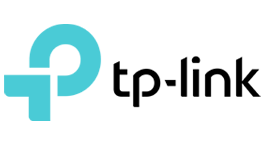
TP-LINK
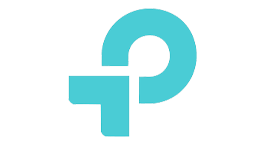
TPlinkrepeater

TRENDnet

TROY Wireless
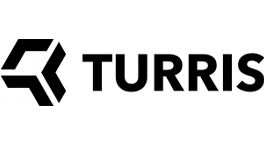
Turris
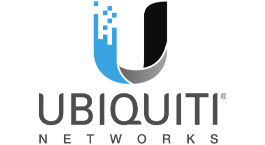
Ubiquiti Networks
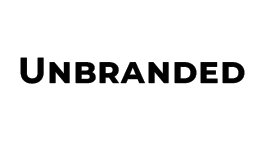
Unbranded

Uniden

UPVEL

USRobotics

UTT
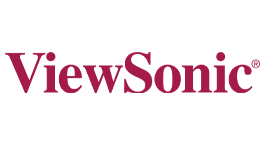
ViewSonic

VisionNet

Visonicom
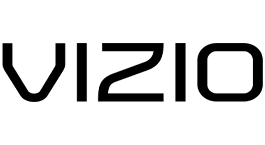
VIZIO

Well Communications

Westell
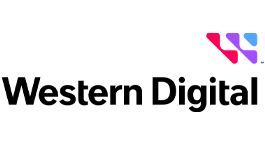
Western Digital

Wippies

Wistron NeWeb

WondaLink
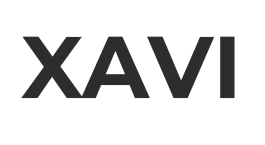
XAVi

X-Micro

ZBT

Z-Com
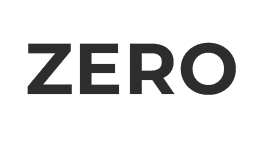
Zero
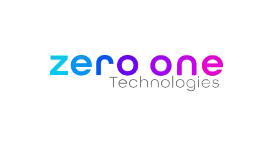
Zero One Technology

Zhuhai
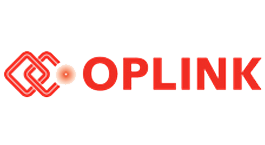
Zhuhai FTZ Oplink Communications

Zinwell
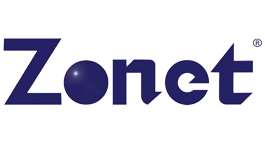
Zonet

Zoom

ZTE

ZyXEL
FAQ IP adddress
1. What is 192.168.l.l?
192.168.1.1 is a default IP address. The IP address always contains 4 sets of numbers ranging between 0 and 255. This is because each device connected to the internet is supposed to have a unique address. So, the first three sets are the network id, and the last set is the device id. In 192.168.1.1 the network id is 192 and the device id is 168.1.1
2. How to log in to 19168.l.l / How to login into 19168.l.l / How to use 19168.l.l
First, type 192.168.1.1 in your browser’s address bar. Then, enter username and password, and then click OK or Login.
3. What are the (most common) default logins for 192.168.l.l?
The most common default logins for 192.168.1.1 IP address are Username: admin, Password: admin
4. What is the (most common) default username for 192.168.l.l?
The most common default username for 192.168.1.1 address is admin
5. What is the (most common) default password for 192.168.l.l?
The most common default password for 192.168.1.1 address is admin
6. 192.168.l.l - How to Access Router IP Address?
First, type 192.168.1.1 in your browser’s address bar, Then, enter your username and password, and then click OK or LOGIN. The most common default logins to access 192.168.1.1 are - username: admin, password: admin
7. How to login into 192.168.l.l / Hot to go to 192.168.l.l / How to use 192.168.l.l
First, type 192.168.1.1 in your browser’s address bar, Then, enter your username and password, and then click OK or LOGIN. The most common default logins to access 192.168.1.1 are - username: admin, password: admin